Ценообразование у импортера в 1С (количественно-суммовой учет у организации на ОСН)
Законодательство в части регулирования цен периодически меняется. Данные изменения напрямую касаются импортеров, продавцов и производителей. Все эти новшества реализованы в 1С следующим образом.
Заполнение справочника номенклатуры
Первоначально необходимо открыть карточку номенклатуры. Перейти на вкладку «Склад» –> Раздел «Справочники и настройки» (дважды кликнуть на наименование номенклатуры).
При поступлении регулируемых потребительских товаров в карточке Номенклатуры в разделе «Прочее» необходимо проставить галку напротив поля «Торговая надбавка» (для регулирования предельной надбавки) (3).
Если округление розничной цены должно производиться в меньшую сторону, в карточке Номенклатуры в разделе «Прочее» нужно проставить галку «Социально значимый товар» (1). «Рентабельность импортера» заполняется импортером для указания максимальной предельной надбавки импортера (2).
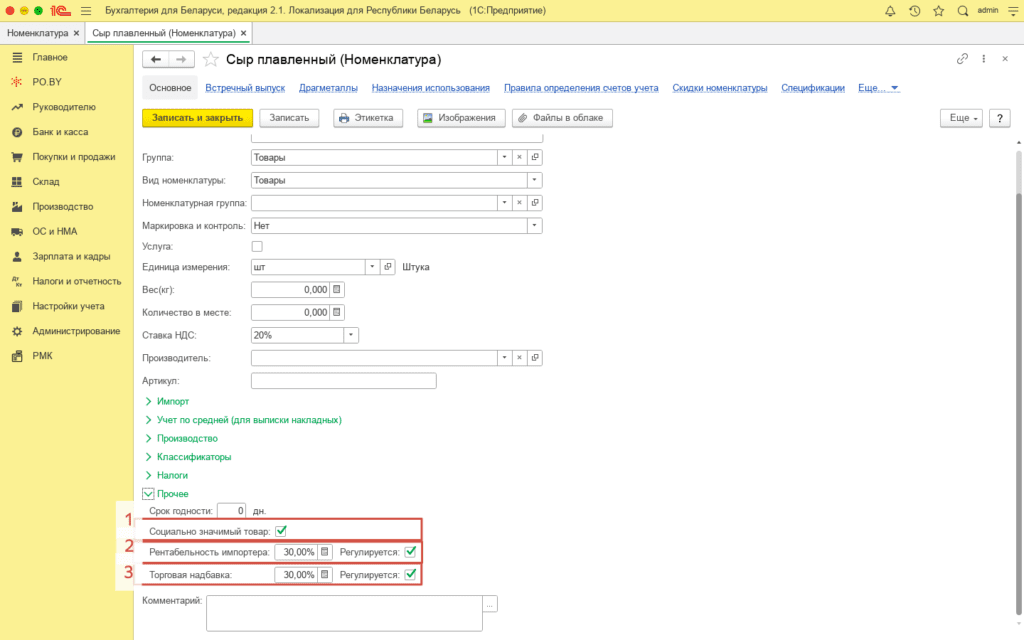
Установка предельной оптовой скидки
Для того чтобы указать максимальный размер оптовой скидки необходимо перейти на вкладку Настройки учета -> Предельный размер оптовой скидки.
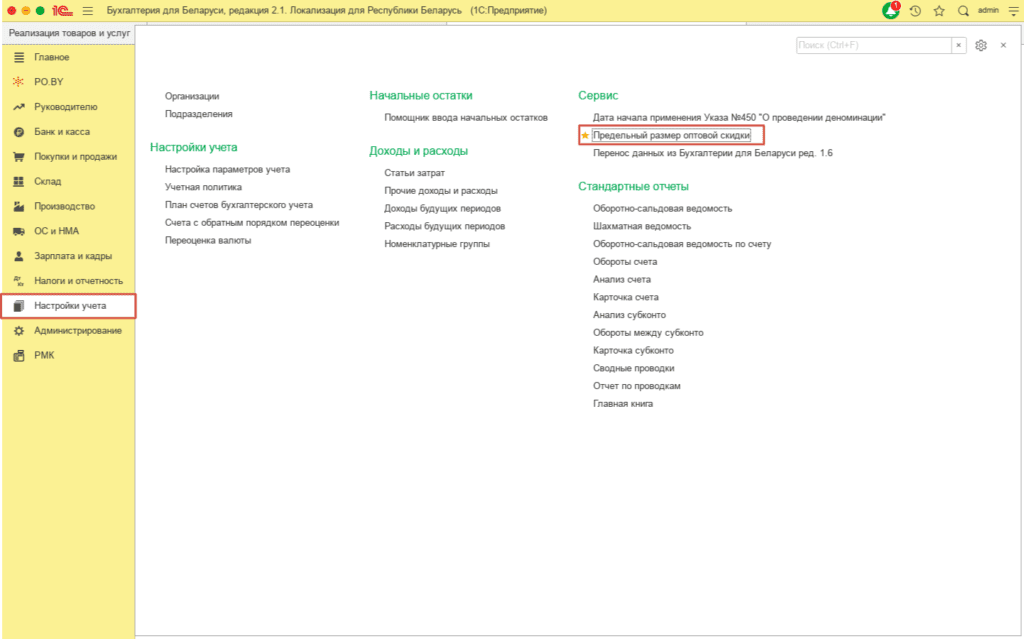
В открывшемся окошке проставить процент:
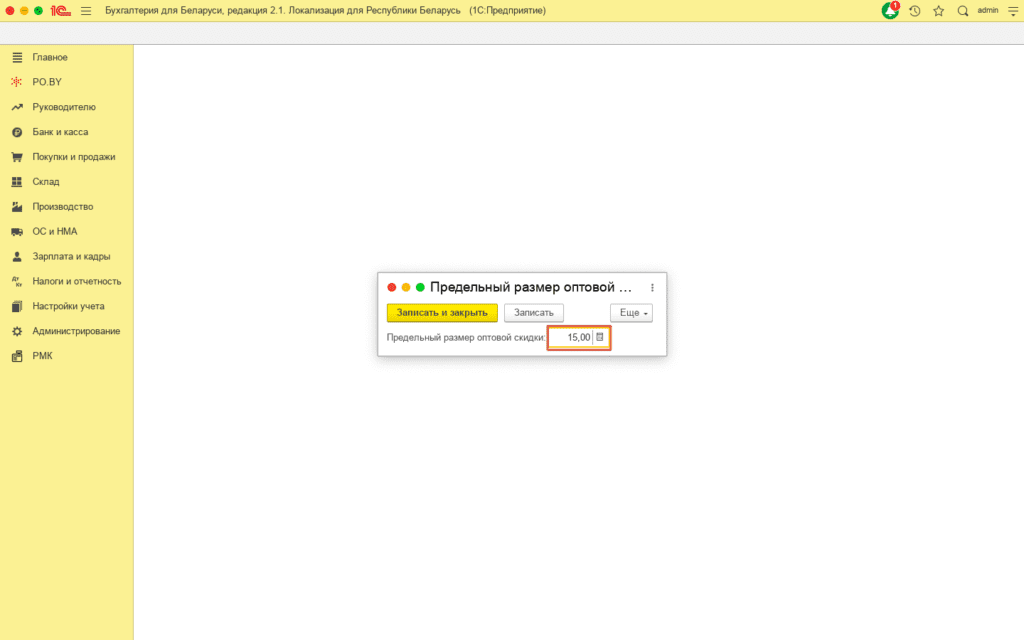
Оформление поступления импортного товара
Поступление товара отражается документом «Поступление товаров и услуг».
Шапка документа будет заполнена следующим образом:
- Вид операции: Покупка, комиссия.
- Дата: дата накладной.
- Организация: Ваша организация.
- Склад: склад с типом оптовый.
- Контрагент и договор: поставщик товаров и договор с ним.
- Зачет аванса: Автоматически.
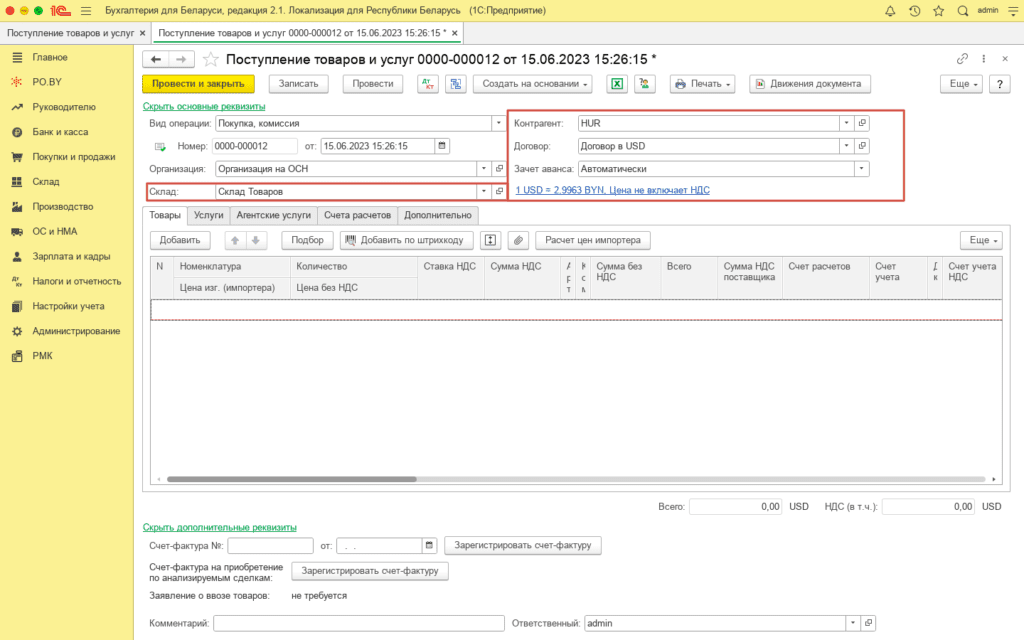
Далее необходимо перейти к заполнению табличной части вкладки “Товары.”
Было поступление товара – «Сыр плавленный». Предельная максимальный надбавка импортера = 30%.
Табличная часть заполняется следующим образом:
- Номенклатура – наименование поступившей продукции.
- Количество – отражается количество поступившей продукции.
- Цена без НДС – отражается стоимость приобретения товаров (она не всегда будет равна цене изготовителя (импортера)).
- Ставка НДС – 0%.
- Счет учета – 41 / 10
Документ можно провести по кнопке «Провести и закрыть».
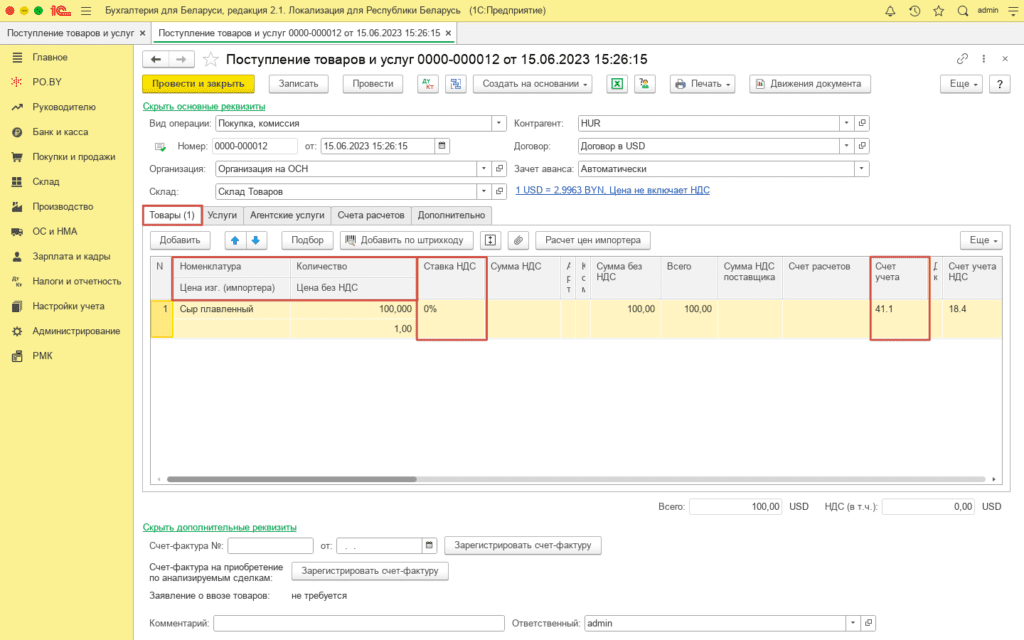
Если импорт из стран ЕАЭС, дополнительно нужно создать «Заявление о ввозе товаров и уплате косвенных налогов». Инструкция по заполнению: Заявление о ввозе товаров и уплате косвенных налогов.
Если поступление было из стран, не входящих в ЕАЭС, необходимо создать «ГТД по импорту». Инструкция по заполнению: ГТД по импорту.
Распределение дополнительных расходов
На сумму дополнительных расходов, которые влияют на увеличение стоимости товара, необходимо создать документ «Поступление доп. расходов».
Документ можно создать по кнопке «Создать на основании» из документа «Поступление товаров и услуг».
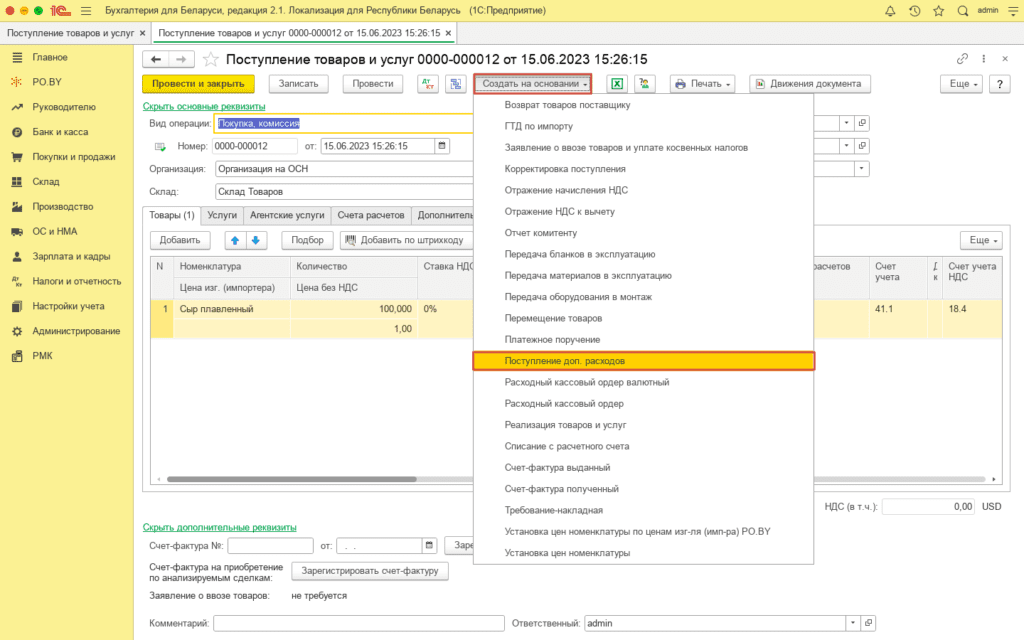
Откроется документ «Поступление доп. расходов». В шапке документа необходимо заполнить следующие поля:
- Сумма без НДС – сумма дополнительных расходов.
- Способ распределения – способ распределения затрат на товары (пропорционально сумме или пропорционально количеству).
- Ставка НДС и Сумма НДС.
- Содержание – содержание дополнительных расходов (будет подтягиваться в обоснование цены).
- Контрагент и договор.
- Зачет авансов – Не зачитывать.
После того, как шапка документа будет заполнена, необходимо перейти к табличной части и нажать на кнопку «Распределить». Таким образом, сумма транспортных расходов (доставка) увеличит себестоимость поступивших товаров.
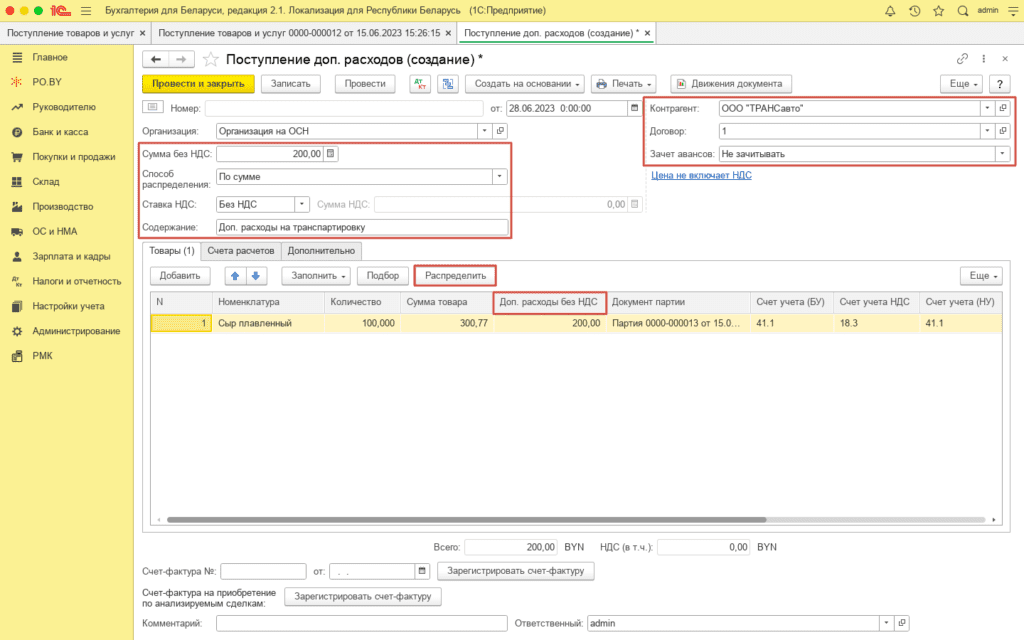
Расчет отпускной цены
После того, как в программу внесены все данные, формирующие себестоимость поступившего товара, можно переходить к расчету отпускной цены импортера.
Для этого необходимо вернуться в документ «Поступление товаров и услуг» и кликнуть на «Расчет цен импортера».
Откроется «Форма расчета цен изготовителя (импорт) PO.BY»
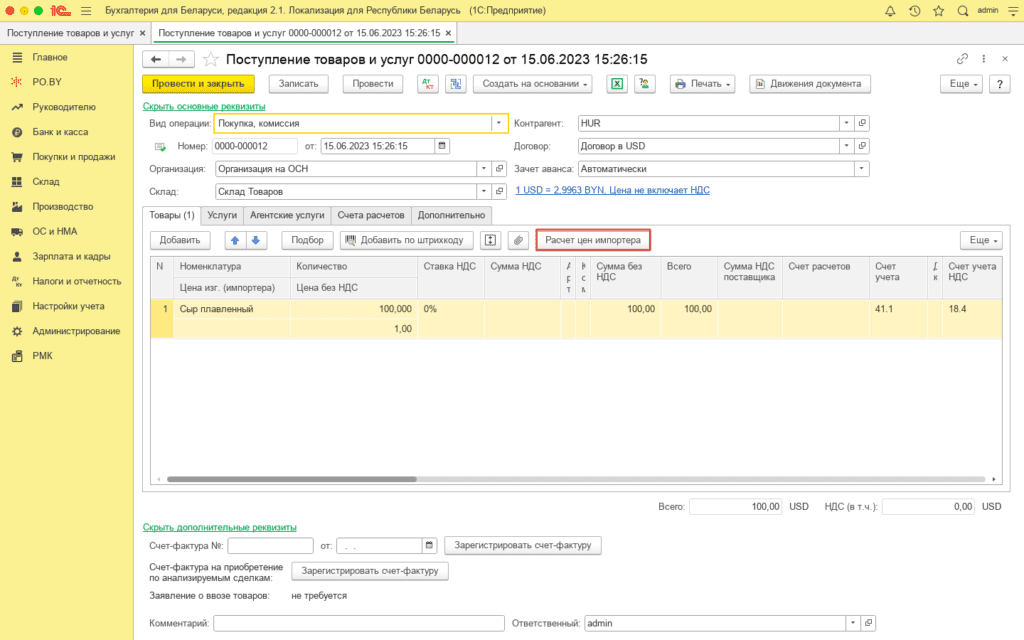
Форма расчета цен изготовителя (импорт) РО.ВУ будет следующая:
- Поля «Номенклатура», «Партия», «Количество» – отражена информация из табличной части «Товары».
- Поле «Сумма по договору, валюта» – отражается валютная сумма.
Поле «Сумма по договору, бел. руб.»– отразится информация о сумме поступления, пересчитанной по курсу на дату поступления товаров и услуг (курс расчетов, валюту, кратность можно увидеть внизу данной формы расчета).
- В следующих столбцах будет отражена информация о дополнительных расходах, отраженных документом «Поступление доп. расходов». Количество этих граф, их название зависит от заполнения «Поступление доп. расходов».
- В поле «Общая себестоимость» – отражена стоимость номенклатуры с учетом всех расходов (умноженная на количество). В поле «Себестоимость ед.» – отражена себестоимость товара на единицу.
- В поле «% рентабельности» можно внести процент надбавки импортера вручную, исходя из которого будет рассчитана цена. Или, данное поле можно заполнить по кнопке «Заполнить по максимальному % рентабельности», в таком случае, программа автоматически рассчитает цены импортера исходя из процента рентабельности, указанного в карточке Номенклатуры в разделе «Прочее».
После того, как цены импортера рассчитаны, их можно перенести в табличную часть документа поступления по кнопке «Перенести в документ».
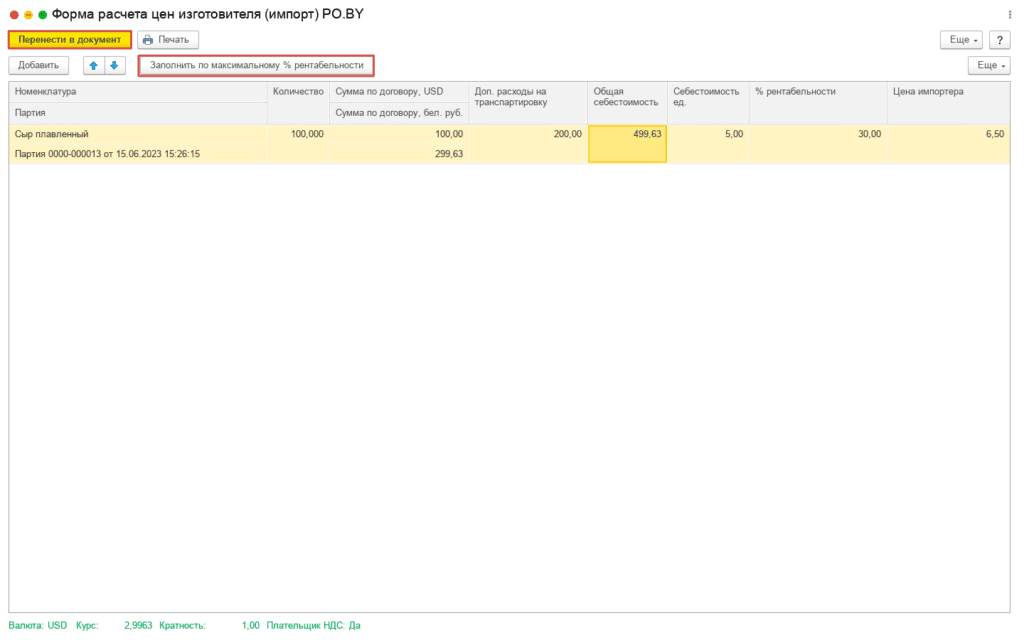
На основании «Форма расчета цен изготовителя (импорт) PO.BY» можно сформировать печатную форму «Расчет-обоснование отпускной цены импортера».
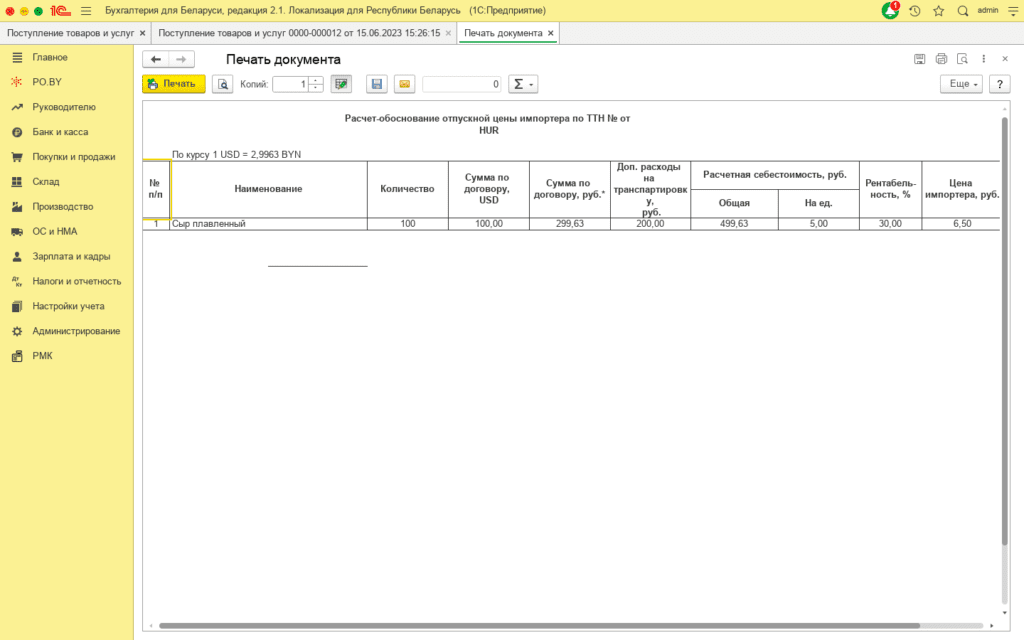
По кнопке «ДтКт» можно посмотреть проводки по документу.
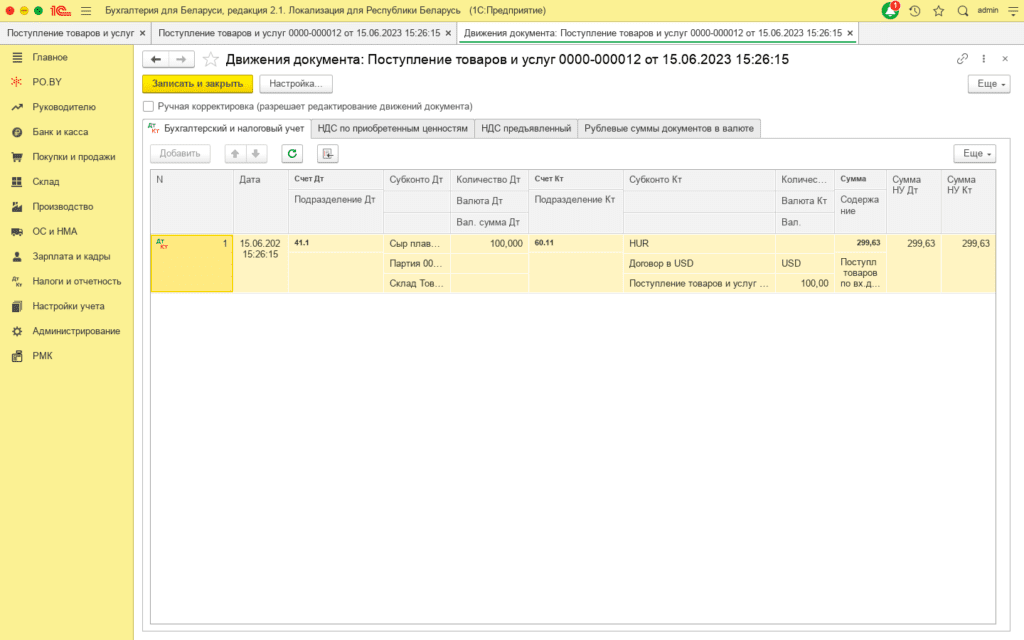
Продажа физическим лицам
Реализация товаров физическому лицу будет отражаться документом «Отчет о розничных продажах». Для этого необходимо зайти на вкладку «Покупки и продажи» -> раздел «Продажи».
Шапка документа будет выглядеть следующим образом:
- Вид операции – ККМ.
- Дата – дата Z-отчета.
- Склад – склад с типом оптовый.
- Счет кассы – 50.1.
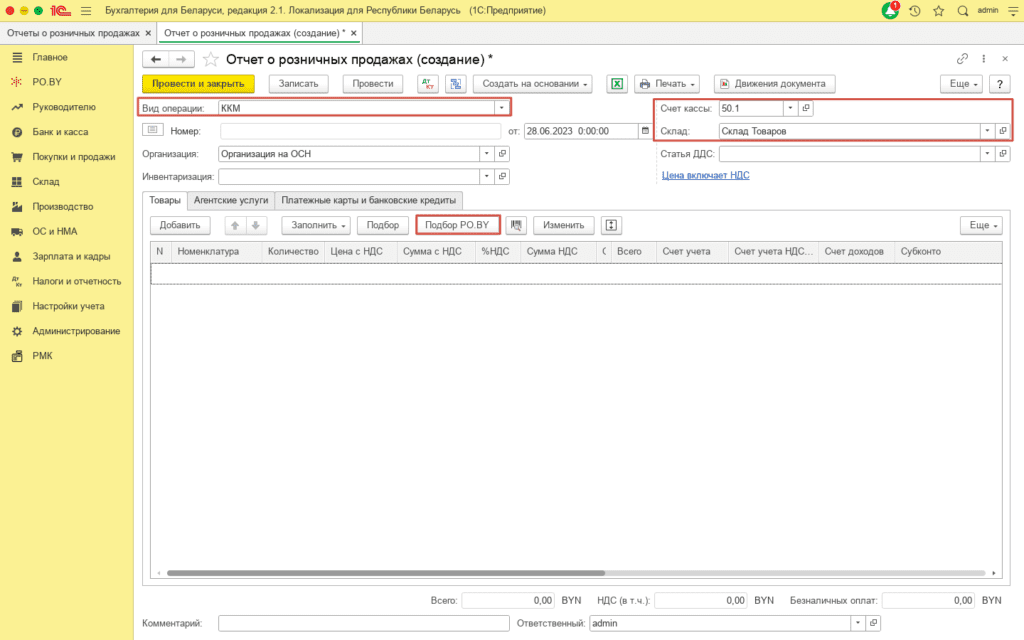
Табличная часть на вкладке «Товары» будет заполняться через «Подбор РО.BY». Найдя нужную номенклатуру и кликнув по ней два раза, товар переместится во вторую табличную часть «Партии выбранного товара».
Затем нужно выбрать реализуемую партию, кликнув по ней два раза, партия переместится в табличную часть «Выбранные партии». После чего автоматически подтянется информация о партии: цена изготовителя, себестоимость.
В поле «Количество» нужно указать реализуемое количество.
В поле «Цена» следует указать Цену изготовителя (импортера). После чего автоматически заполнится поле «% надбавки» равное % рентабельности (указанное в Форме расчета цены изготовителя (импорт) в документе Поступление товаров и услуг).
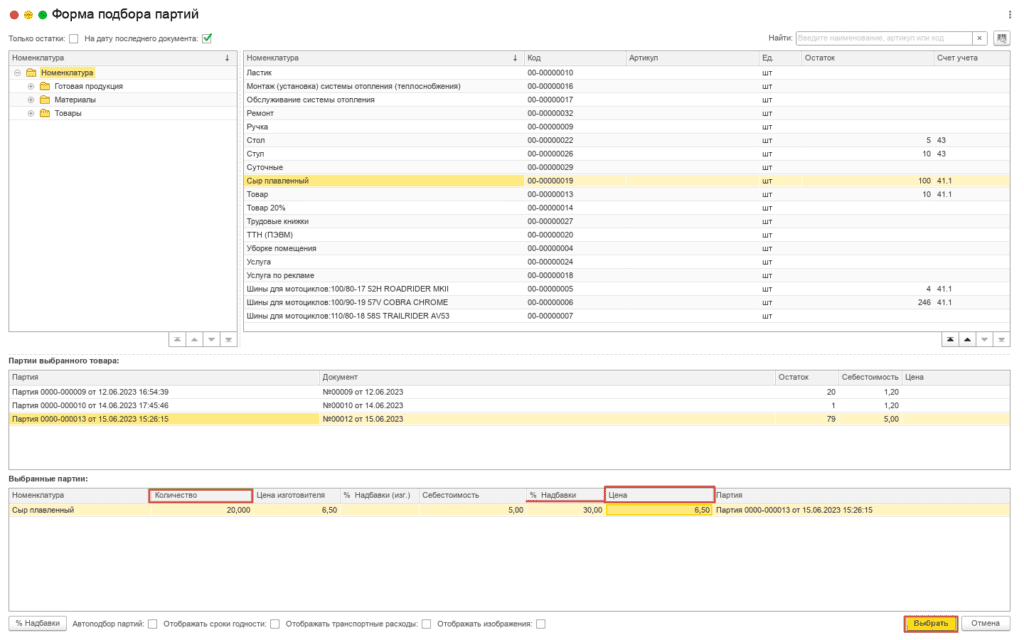
После это необходимо перенести данные в табличную часть документа реализации по кнопке «Выбрать».
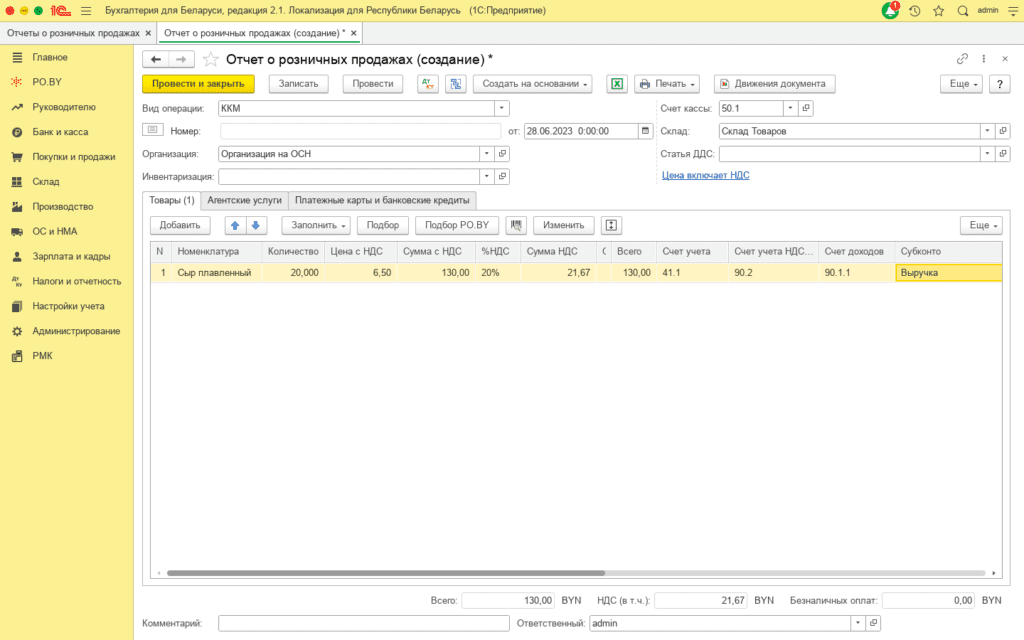
Далее необходимо определить, сколько было оплачено наличными, а сколько другими видами оплат (платежная карта, ЕРИП и т.п.).
На вкладке «Платежные карты и банковские кредиты» нужно заполнить табличную часть по видам оплат:
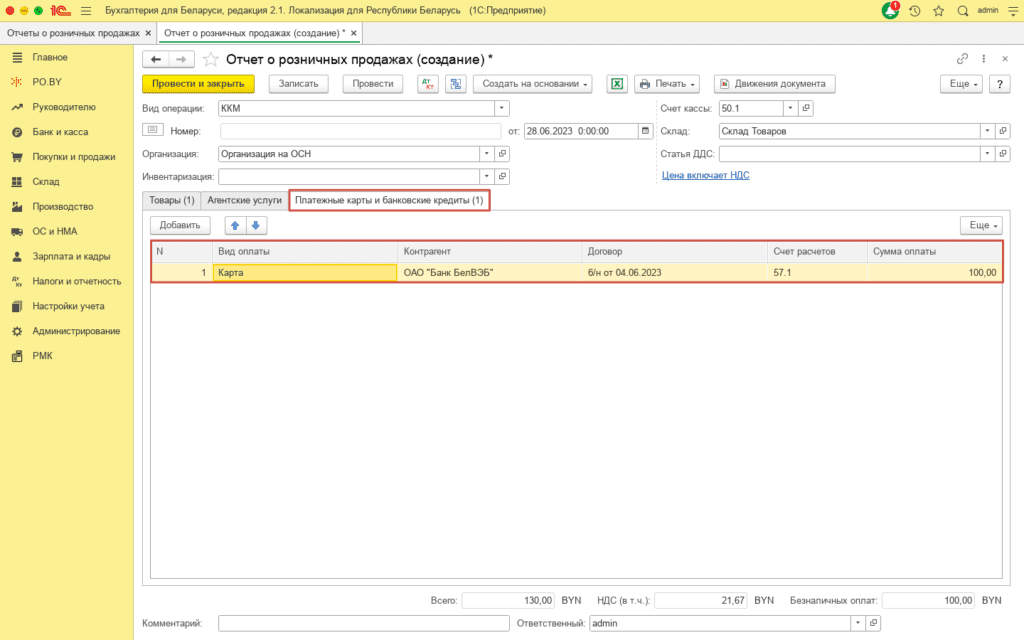
Вид оплаты нужно создать. Внутри будет заполнено следующим образом:
- Наименование – наименование оплаты.
- Тип оплаты – платежная карта.
- Контрагент – банк, с которым заключен договор на использование терминала (эквайринга).
- Договор – договор эквайринга с видом Прочее.
- Счет учета расчетов – 57.1.
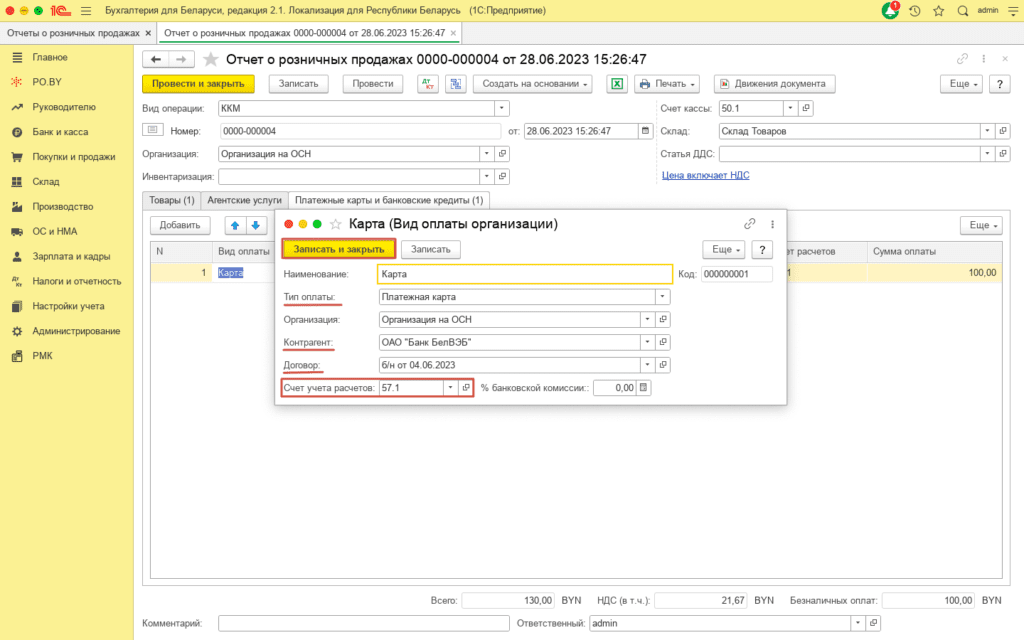
После чего необходимо нажать «Записать и закрыть», и выбрать созданный вид оплаты. В табличной части необходимо ввести сумму платежа (она не всегда будет равна сумме продажи, так как оплату могут произвести и наличными и безналичными денежными средствами за одну продажу). После заполнения всех полей можно проводить документ.
Проводки по документу «Отчет о розничных продажах» следующие:
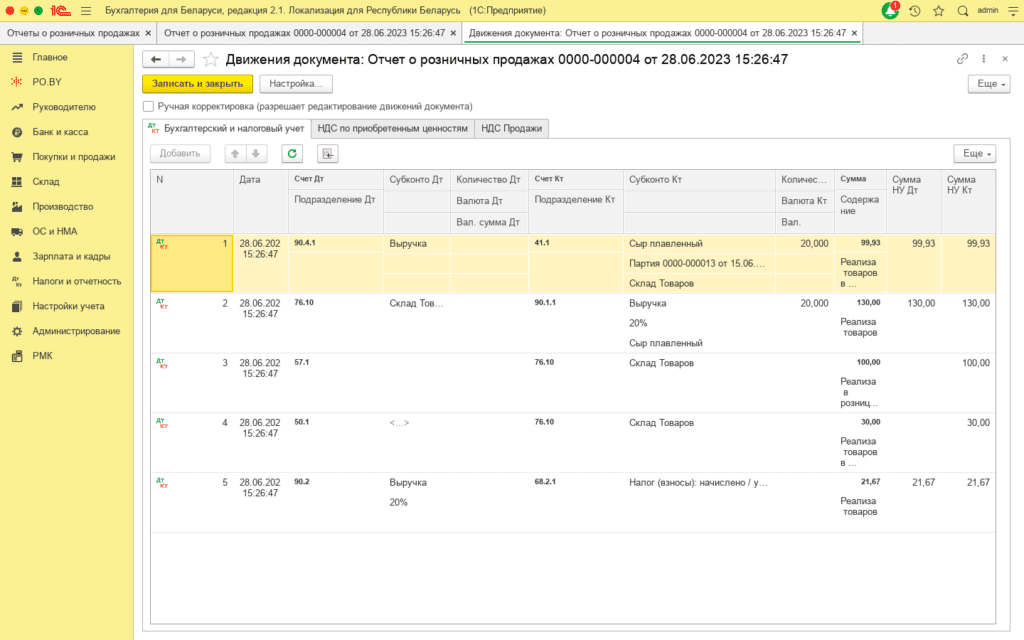
Для того, чтобы сумма попала в кассовую книгу, необходимо на основании документа «Отчет о розничных продажах» создать документ «Приходный кассовый ордер» (кнопка «Создать на основании»). Документ проводки не делает!
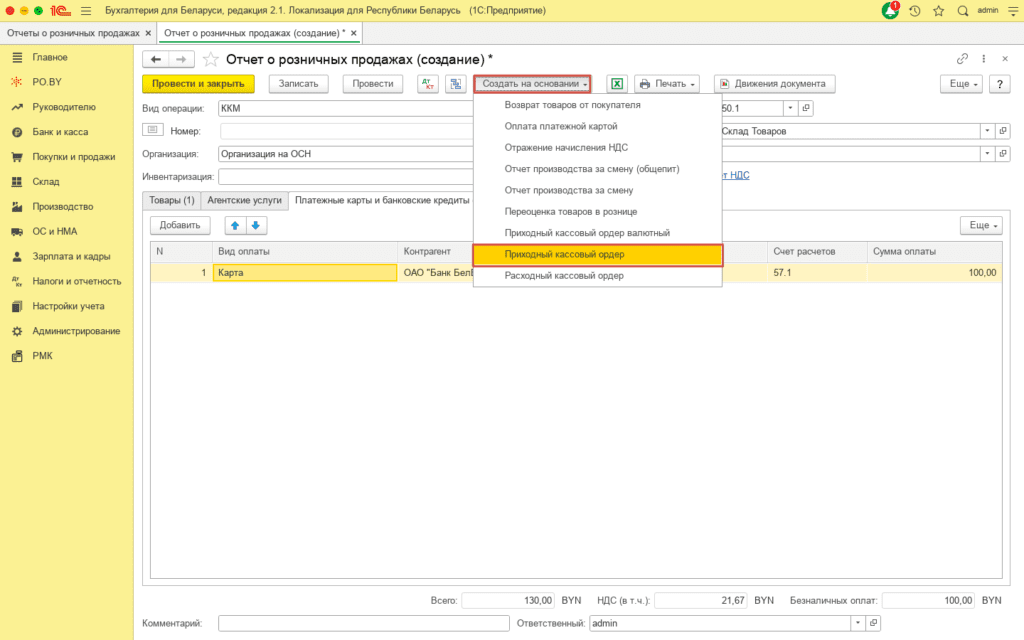
Продажа юридическим лицам
Реализация товаров юридическим лицам будет отражена документом «Реализация товаров и услуг».
Шапка документа будет заполнена следующим образом:
- Вид операции: Продажа, комиссия.
- Дата: дата отгрузки товара.
- Организация: Ваша организация.
- склад, который был указан в поступлении товаров.
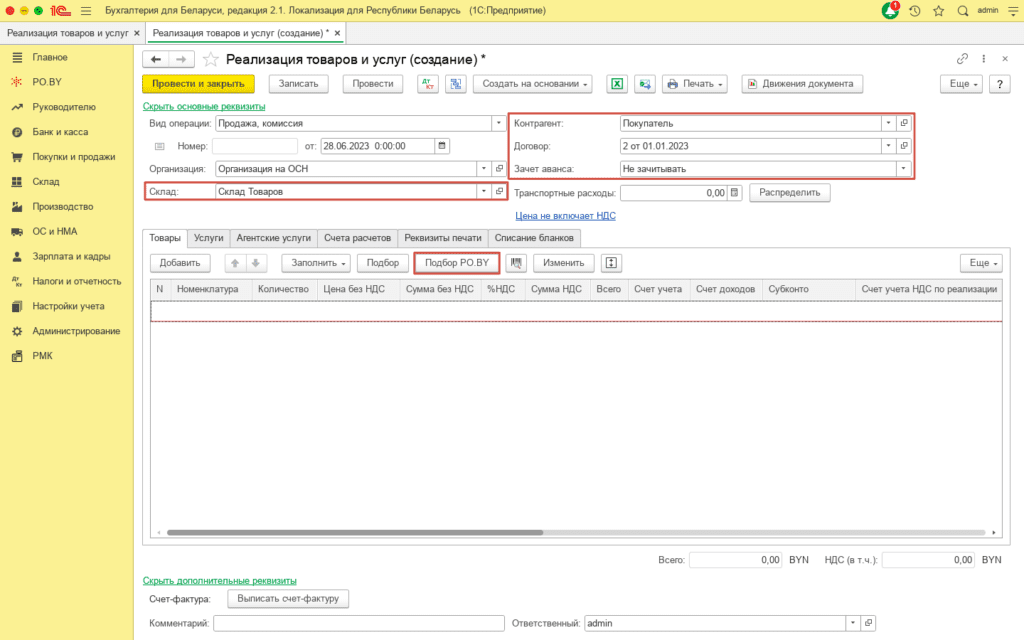
Табличная часть на вкладке «Товары» будет заполняться через «Подбор РО.BY». Найдя нужную номенклатуру и кликнув по ней два раза, товар переместится во вторую табличную часть «Партии выбранного товара».
Затем нужно выбрать реализуемую партию, кликнув по ней два раза, партия переместится в табличную часть «Выбранные партии». Автоматически подтянется информация о партии: цена изготовителя, себестоимость.
В поле «Количество» нужно указать реализуемое количество.
В поле «Цена» следует проставить Цену изготовителя (импортера). После чего автоматически заполнится поле «% надбавки» равное % рентабельности (указанное в Форме расчета цены изготовителя (импорт) в документе Поступление товаров и услуг).
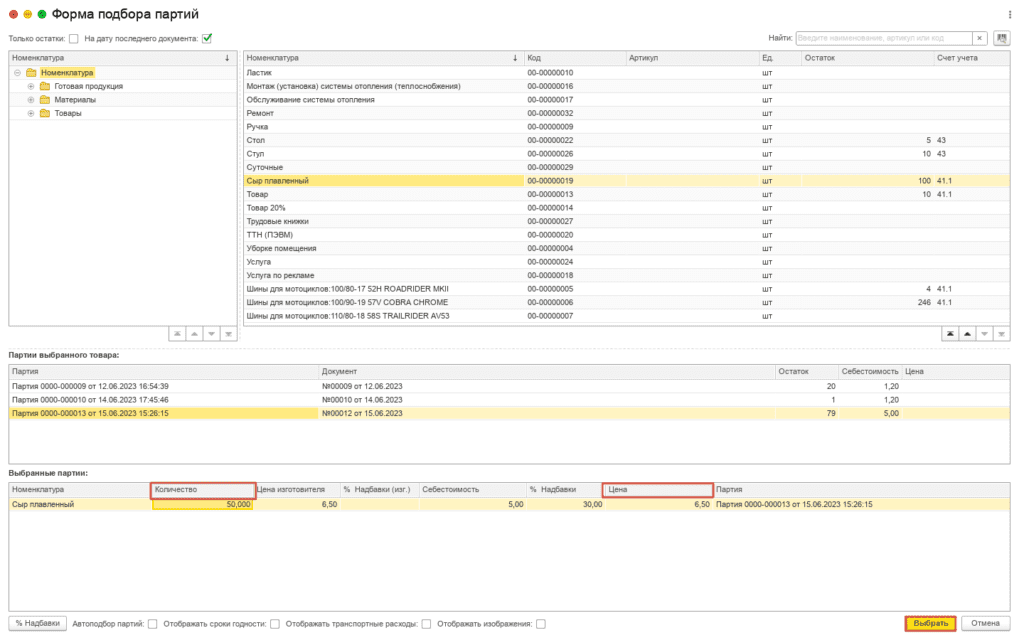
Далее необходимо перенести данные в табличную часть документа реализации по кнопке «Выбрать».
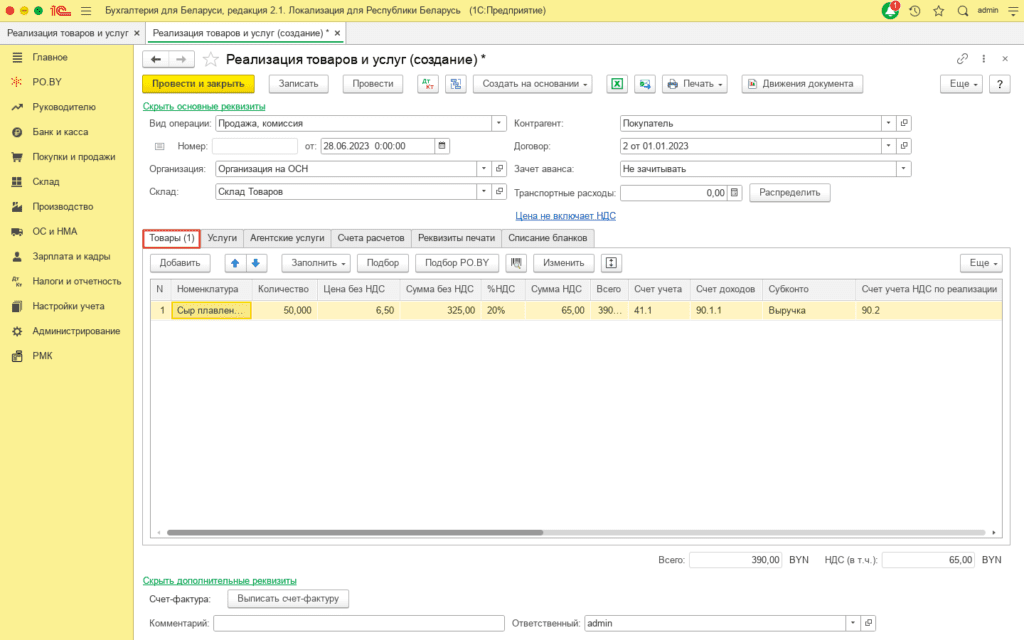
После этого документ можно проводить и посмотреть проводки, нажав на кнопку «ДтКт».
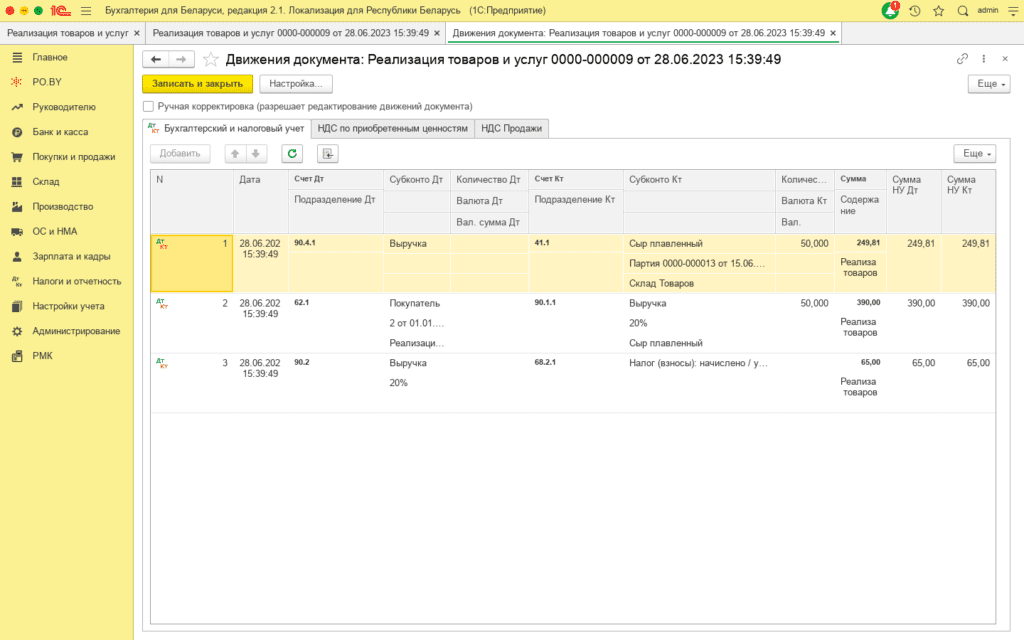
При таких настройках, в печатных формах накладных (с пометкой РО.BY) в графе «Примечание» будет отражена информация о цене изготовителя, а также о размере оптовой надбавки.
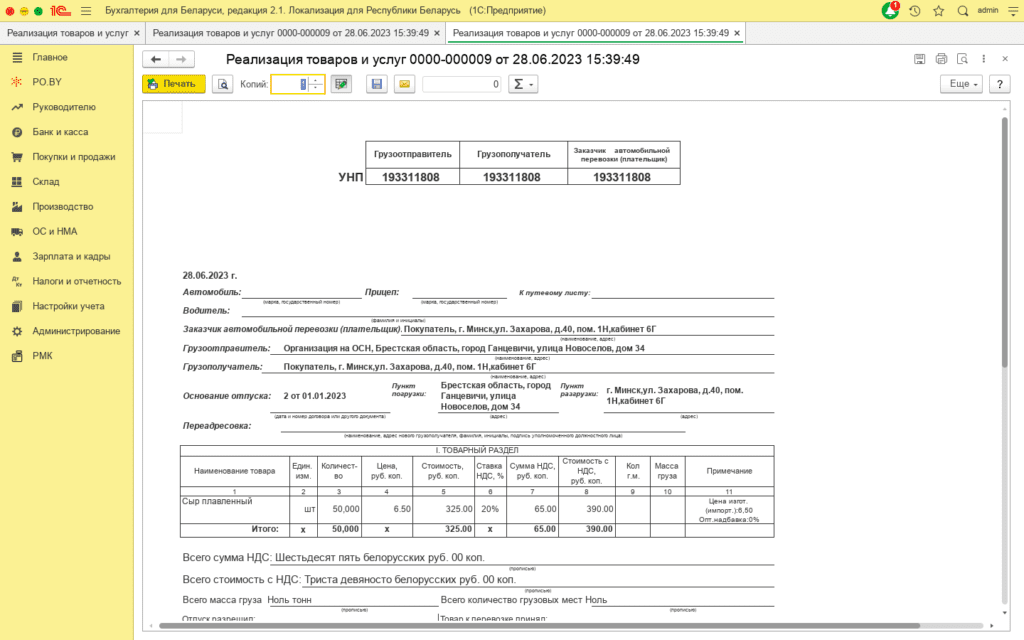
Скидка с отпускной цены
Импортер при продаже товаров может предоставлять своему покупателю скидку.
Осуществление реализации со скидкой (условия предоставления скидки определяются договором):
- Скидка с отпускной цены. В «Подбор РО.BY», на моменте заполнения табличной части документа «Реализация товаров и услуг», можно указать в поле «Цена» цену с учетом скидки. Она будет ниже цены импортера.
Кликнув на «% Надбавки» в появившемся окне нужно указать процент надбавки, параметр округления, и проставить галку «От цены изготовителя» (в таком случае, надбавка будет применяться к цене изготовителя (импортера)).
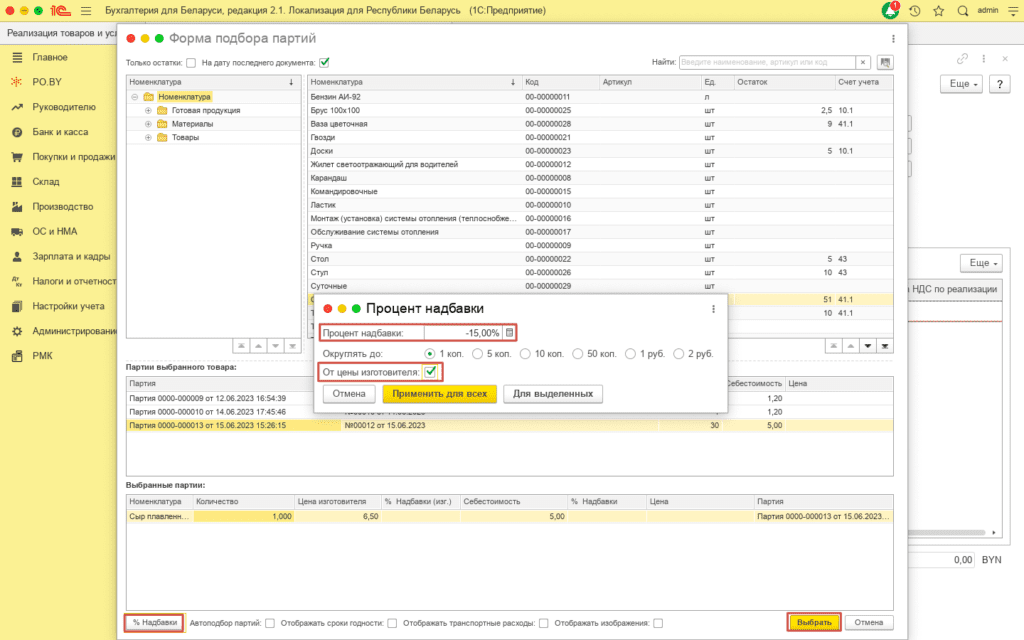
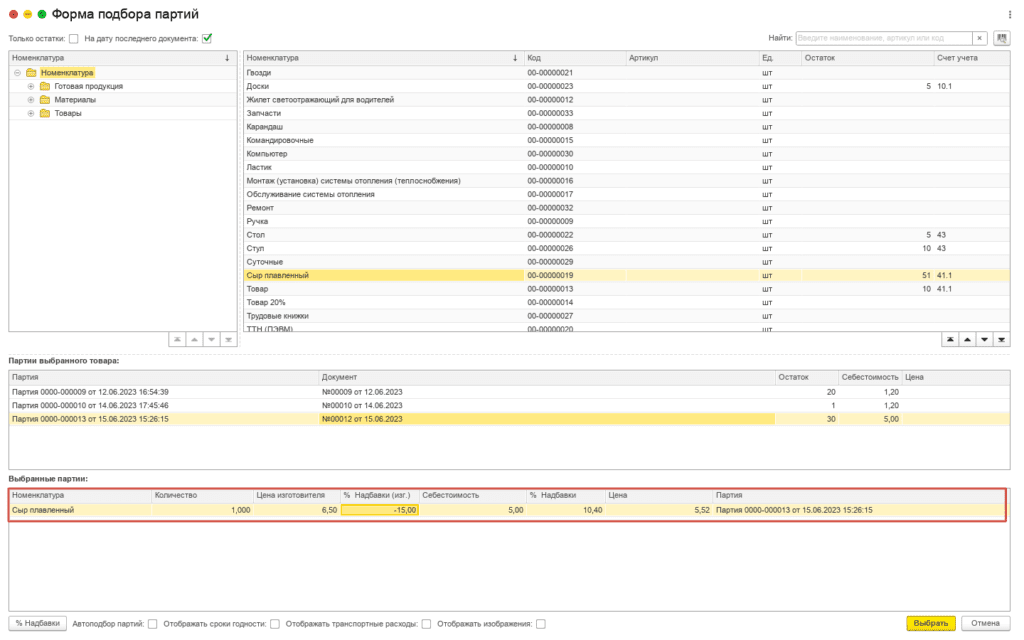
После того, как будет заполнена табличная часть, необходимо перейти на вкладку «Реквизиты печати» в раздел «Общие для накладных» и в поле «Вид скидки» выбрать «С отпускной цены».
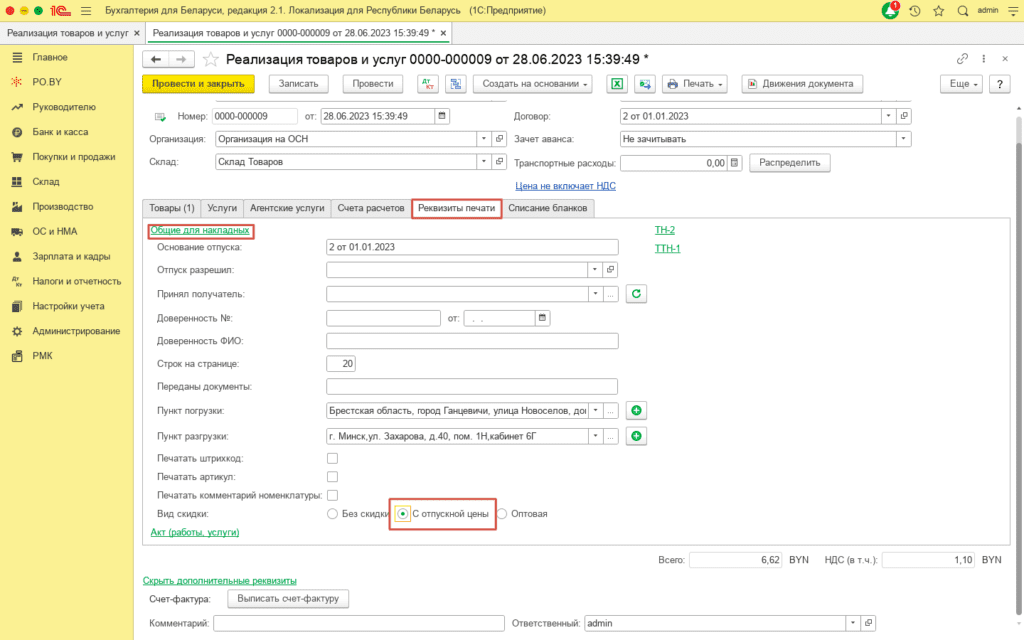
При таких настройках, в печатной форме накладной (с пометкой РО.BY) в графе «Примечание» будет отражена информация о скидке с отпускной цены, а также о цене импортера (цена импортера – отпускная цена с учетом скидки).
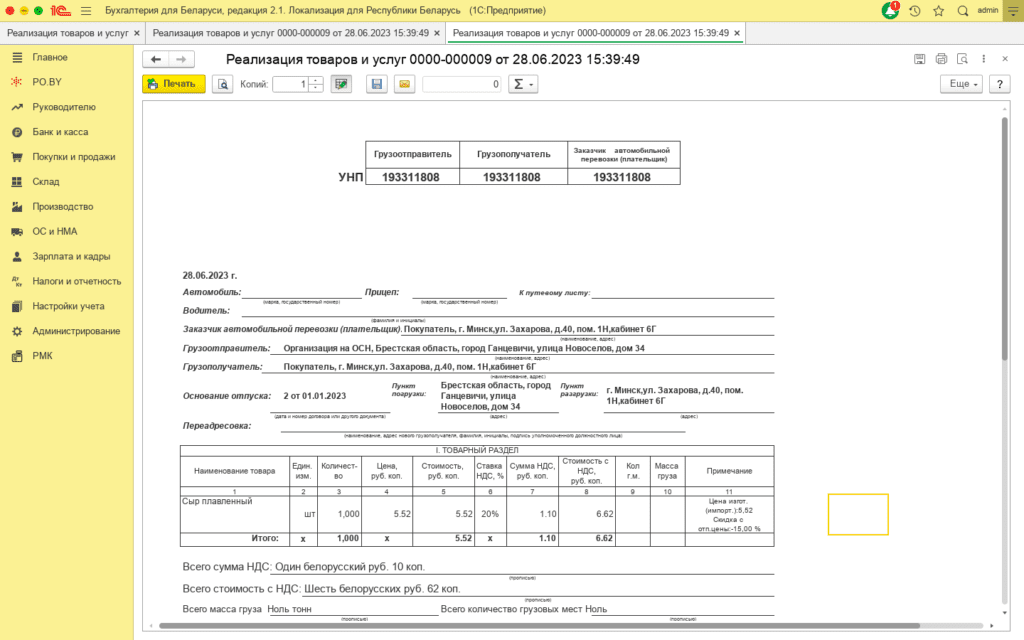
Оптовая скидка (не более 15%)
В «Подбор РО.BY», на моменте заполнения табличной части документа «Реализация товаров и услуг», можно указать в поле «Цена» цену с учетом скидки (она будет ниже цены импортера).
Кликнув на «% Надбавки» в появившемся окне нужно указать процент надбавки, параметр округления, и проставить галку «От цены изготовителя» (в таком случае, надбавка будет применяться к цене изготовителя (импортера)).
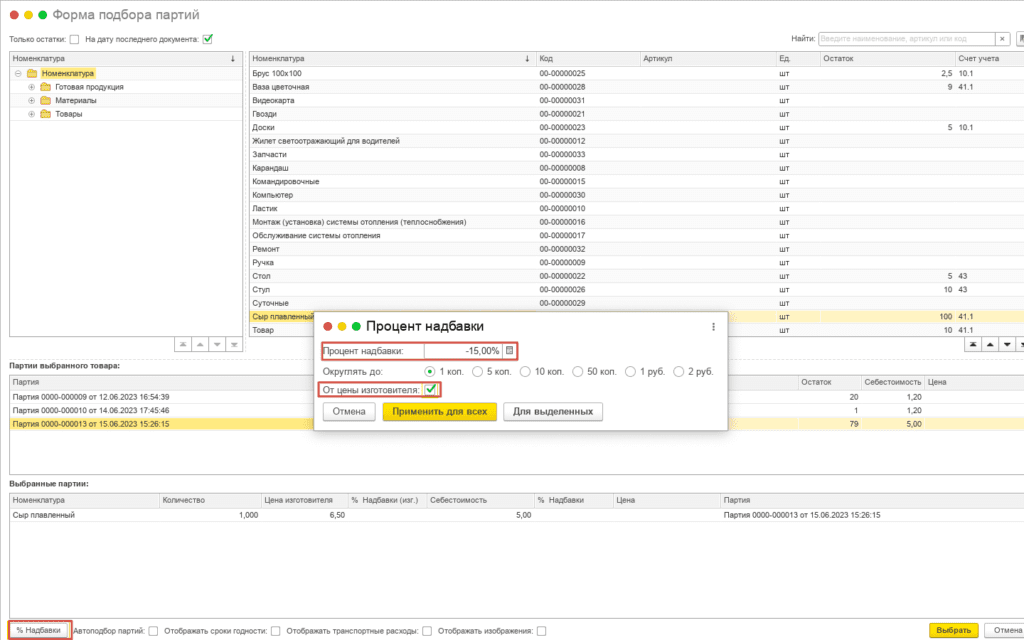
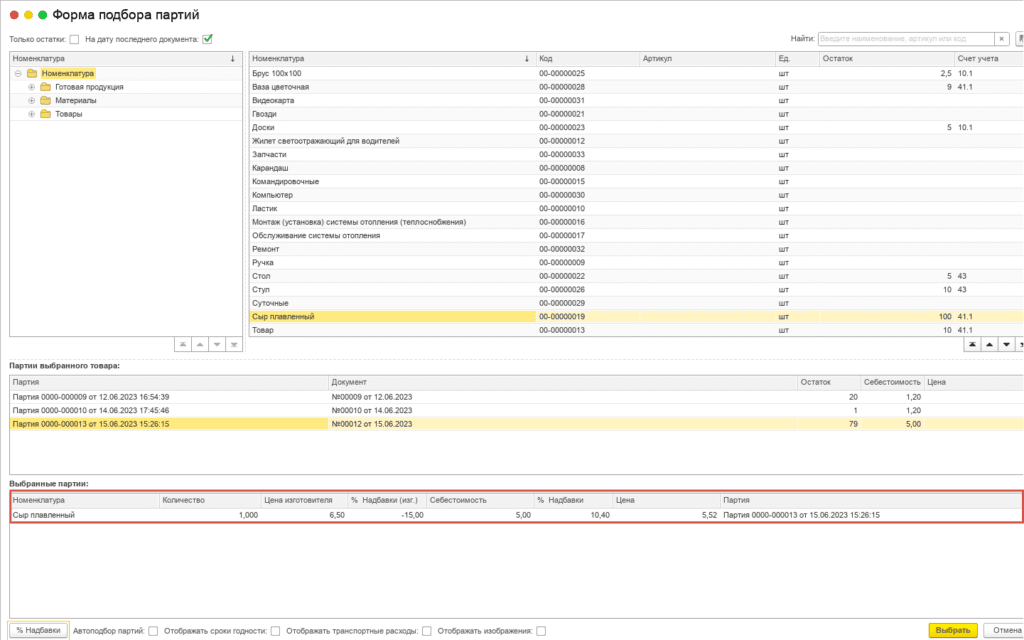
После того, как будет заполнена табличная часть, необходимо перейти на вкладку «Реквизиты печати» в раздел «Общие для накладных» и в поле «Вид скидки» выбрать «Оптовая».
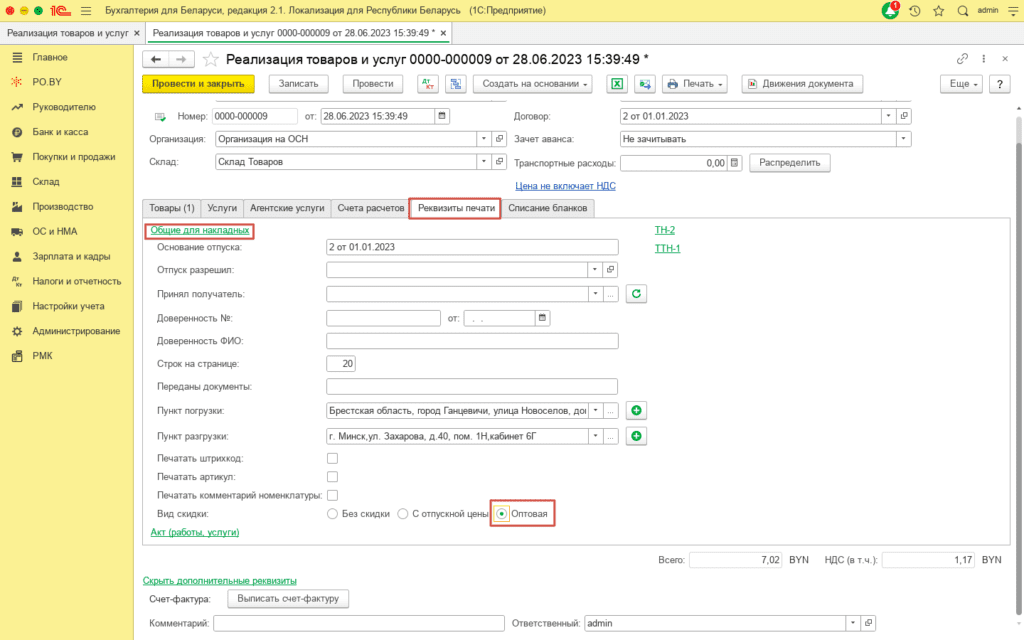
При таких настройках, в печатной форме накладной (с пометкой РО.BY) в графе «Примечание» будет отражена информация об оптовой скидке, а также о цене импортера (цена импортера – цена, до применения скидки, рассчитанная в документе «Поступление товаров и услуг»).
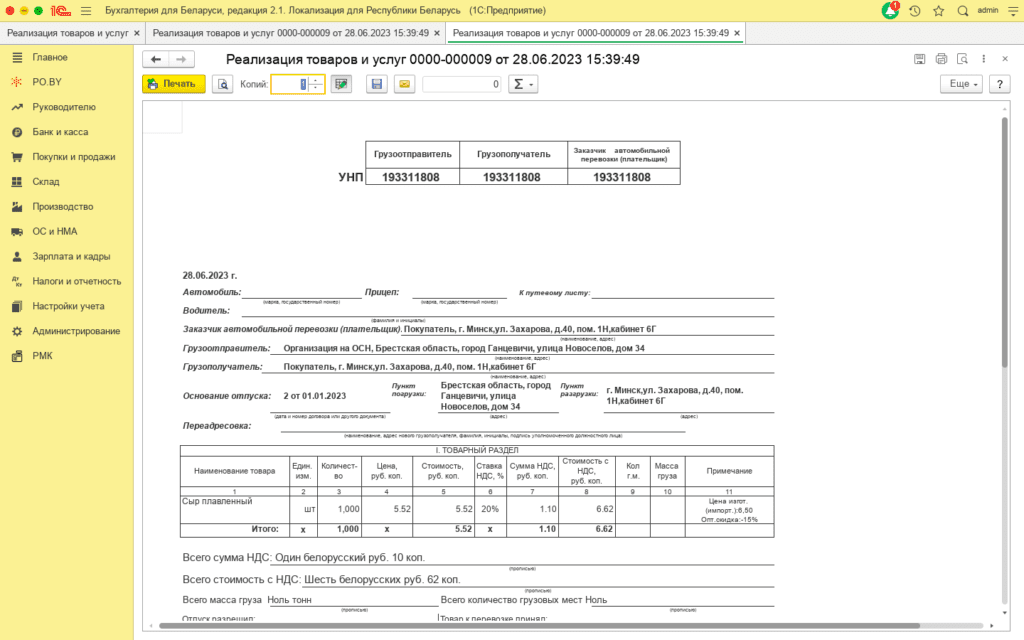
Если оптовая скидка составила более 15%, в печатной форме появится уведомление «Наименование_Номенклатура. оптовая скидка меньше -15%.
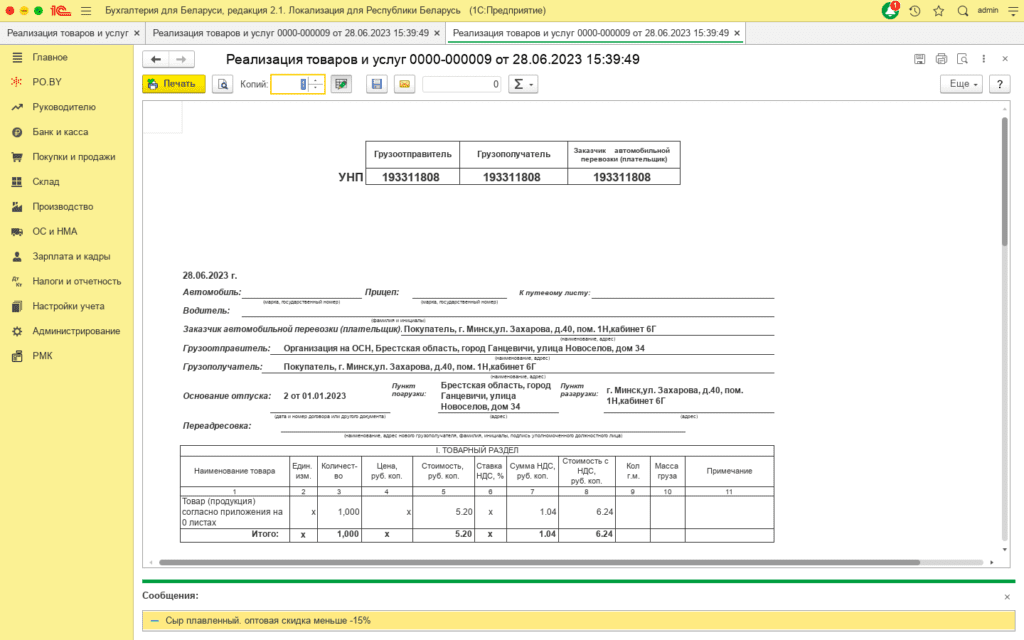

Комментарии (0)